
CleanShot X を試す
なにかとスクリーンショットを取る機会が多いのですが、最近、Mac のスクリーンショット撮影を更に便利にできるツールを知ったので入れてみました。
CleanShot X は、Mac 用のスクリーンショット撮影アプリです。
Mac はもともとOS標準のスクリーンショット撮影機能が優秀なのですが、それを更に便利にするための機能がたくさん用意されています。
標準機能との違い
- プレビューが閉じない
- スクショをとると画面の右下にプレビューが出ますが、しばらくすると消えちゃいますよね。ですが、このアプリでとるとデフォルトでは何かしらのアクションをするまでずっと表示されています。
- さらにそこから Finder やエディタにファイルを直接ドロップすることもできます
- 必要なら自動で閉じる設定もできます
- 注釈機能が強力
- これも標準機能でもできるんですが、図形や矢印、テキスト以外にも便利なツールが用意されています
- モザイク:隠したいところをぼかせるやつですね。Skitch とかにもあってよく使いました
- スポットライト:選択した範囲以外を暗くしてくれます。意外とありそうでない機能
- カウンター:クリックするたびに①、②、③…という数字を置いてくれます。
- 同じ画面で、まずここを押して、次にここを押す…みたいな説明をしたいときに非常に便利です
- ハイライト:半透明の太いラインを引けます。つまりラインマーカーでテキストを強調した感じにできます。
(余談ですが、蛍光ペンのことをハイライターといいます) - 矢印: Skitch タイプのおしりのほうが細くなっていく形のやつで好きです。
- カーブした矢印や両方尖った矢印もできます
- これも標準機能でもできるんですが、図形や矢印、テキスト以外にも便利なツールが用意されています
- 背景
- キャプチャの周囲に背景画像を敷くことができます。
- 製品紹介とか作る時に活躍しそう
- これと関連しますが、ウィンドウをキャプチャするときに影をデフォルトでキャプチャしないようにすることもできます。
- 標準機能だと撮影するタイミングで option を押しておく必要がありますが、よく忘れます
- Gif で保存
- 一連の操作を動画でキャプチャしたあと、自動で Gif アニメにしてくれるやつです。
- ぱぱっと動作状況を共有したいときは便利
- クラウド保存
- キャプチャを CleanShot X のサーバーにアップロードして共有リンクを取得します
- CleanShot Cloud のアカウントが必要になります
- 自動アイコン隠し
- 画面全体を撮影する際でもデスクトップを片付ける必要はありません
- アイコンだけじゃなくて、ウィジェットも隠してくれます
標準機能と同じところ
デフォルトのショートカットキーが標準のそれと同じになっています。
つまり、
Cmd + Shift + 3:画面全体をキャプチャして保存Cmd + Shift + 4:選択範囲をキャプチャして保存- 選択中にスペースキーでマウスカーソルがあるウィンドウをキャプチャできるのも一緒
Cmd + Shift + 5:All in One メニュー- 標準だと、動画を取るためのセットアップ状態になるんですがこちらは、ソレを含めたキャプチャのメニューが出るぽいです
ただ、当然ショートカットキーが競合してしまうので、インストールの途中で、標準のショートカットを無効にするよう促されます
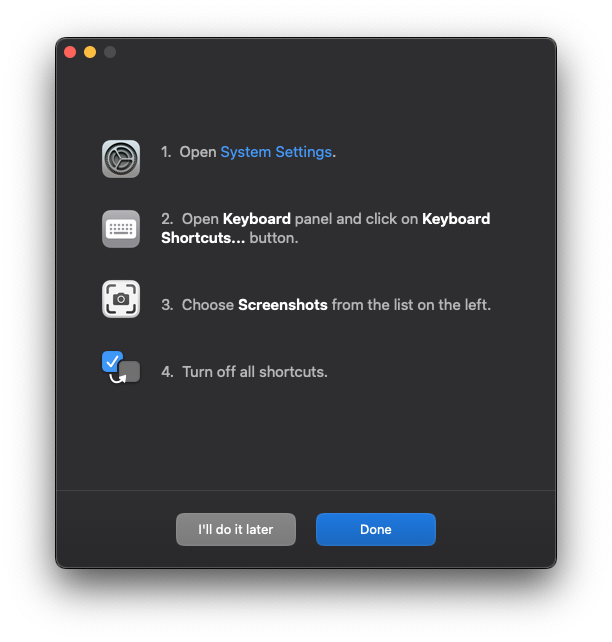
画面の指示通り、システム環境設定 → キーボード → キーボード・ショートカット → スクリーンショット を開いて、一通りオフにしていきます行きたいところなのですが、個人的には、「〜をクリップボードにコピー」でおわるオプション(それぞれの操作に Ctrl を追加したもの)は残しておいて良いと思います。
理由は後述します。
標準機能でしかできないこと
どういうわけか、選択範囲をキャプチャしてコピーする機能だけはないみたいです。
また、画面全体をキャプチャしてコピーする機能も、デフォルトでは割当がないので、自分で設定する必要があります。
これをやるには、設定を開いて、Shortcuts → Screenshots → Capture Area & Copy to Clipboard に Cmd + Shift + Ctrl + 4 を割り当てればいいのですが…
選択範囲のキャプチャ&コピーもないので、これは標準機能を復活させるでいいかもしれません。
というのも、クリップボードに送る場合だと、標準機能同様編集メニューが現れないっぽいので、わざわざこっちに渡す必要もないためです。
システム環境設定 → キーボード → キーボード・ショートカット → スクリーンショット を開いて、
- 画面のピクチャをクリップボードにコピー
- 選択部分のピクチャをクリップボードにコピー
の2つのチェックを復活させます。
これで、注釈を加えて保存あるいは、動画でキャプチャするときだけ機能強化することができました。
クラウドサービスの設定
ClanShot Cloud にアカウントを作ることで、キャプチャを自動的にアップロードして共有するためのリンクを生成することができます。
何気にカスタムドメインを設定したりもできるので、かなり便利かもしれません。
なお、自動削除機能とかもついていて、1日、7日、14日、30日、90日、365日、Neverから選べます。(デフォルトだと Never)
Settings の Advanced → Self destruct から変更できます。
まぁ一時的な共有あるいは別端末へリンク経由で送る目的ならば、1日か7日くらいでもいいような気もしています。
その他やっておくと良さそうなこと
実はファイル名が標準だと、スペースを含んだものになっていて、Markdown に貼り付ける場合若干相性が良くないです。
なので、ファイル名のルールは変更しておくとよいです。
設定 → Advanced → File name の Edit をクリックします
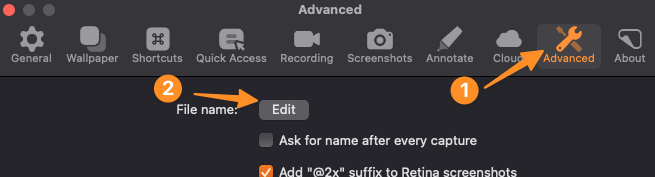
すると、ファイル名の設定画面になるので、好きなフォーマットになるように調整しましょう。
%y とかは入力すると自動的にハイライトされるようになりますが、クリックしても自動入力はされないっぽいです。
私は、こんなかんじにしてみました。
Screehshot_%y%m%d-%H%M%S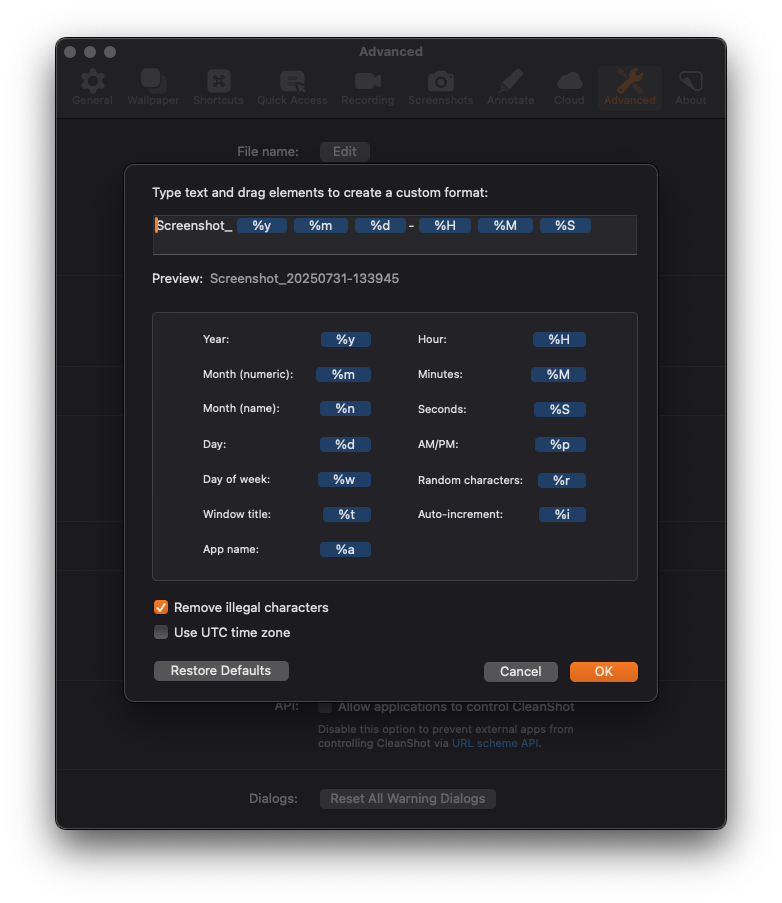
Setapp 版もあります
Setapp という、複数の有料アプリを1つのサブスクリプション契約で利用できるサービスがあり、私もかれこれ5年くらい使い続けていますが、実は CleanShot X も Setapp のサブスクリプションで利用することができます。
また、Setapp に出してるアプリってクラウド機能とかの追加要素って使えなものもよく見かけますが、ありがたいことに Setapp 版でもクラウドサービスが利用できます。
もし Setapp 版でクラウドサービスを使いたい場合は、Create an accountじゃなくて一旦 Sign in をクリックしてブラウザを開き、更に Sign in with Setapp をクリックします。
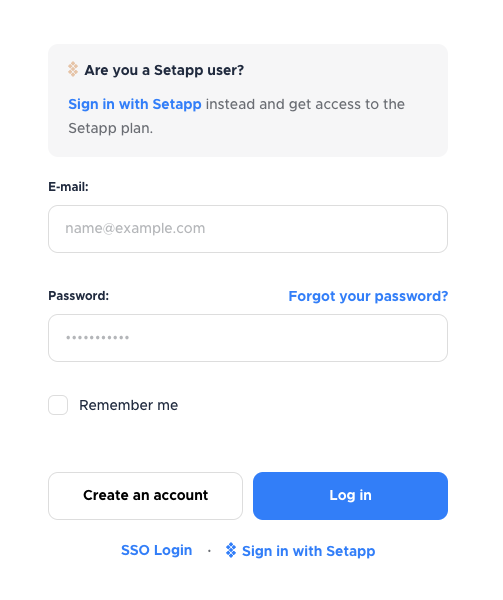
Setapp とアカウント連携する画面になるので許可すれば Setapp でログインすることで、Setapp とアカウントが連携されて CleanShot Cloud が使えるようになります。
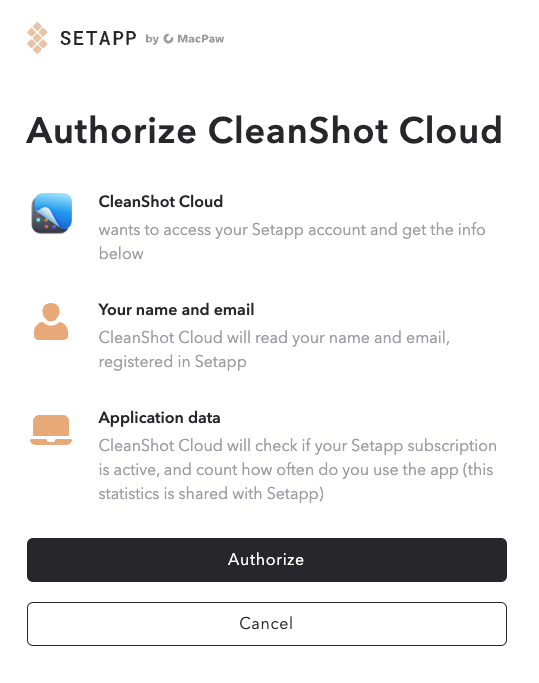
尚、このクラウドストレージは、買い切り版だと 1GB、公式のサブスクリプションだと無制限らしいですが、Setapp 版だと 10GB まで使えるみたいです。
一時的な共有とかで、有効期限切って使うのがメインなら十分すぎる容量だと思います。
ちなみにこの Setapp ですが、こちらのリンクから登録してサブスクリプションを契約すると、1ヶ月無料になるので、よかったらどうぞ。